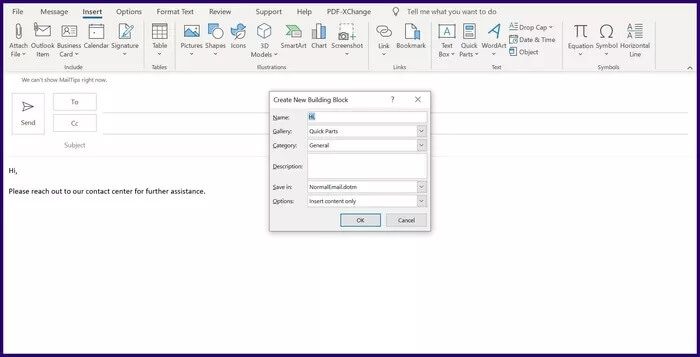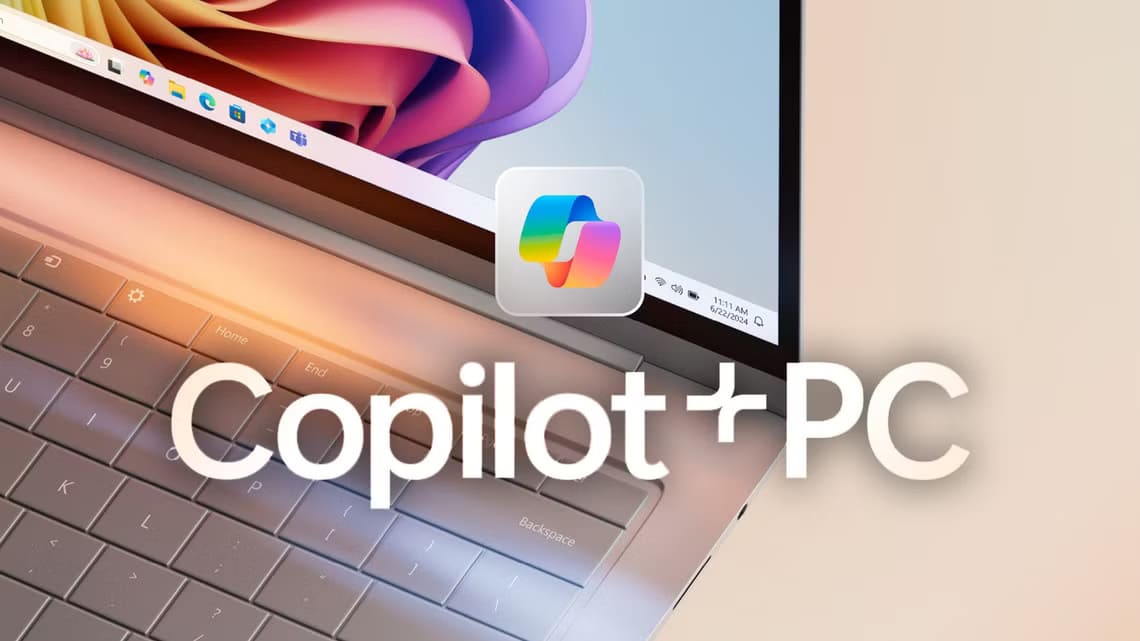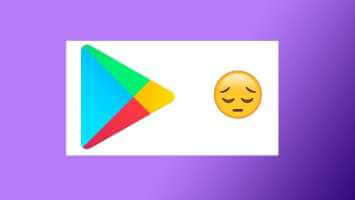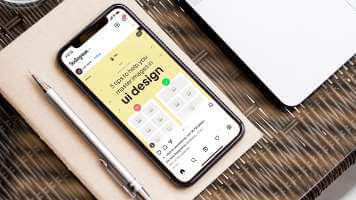Один из лучших способов сэкономить время на повторяющихся задачах — это создание шаблонов. Шаблоны помогают структурировать или упорядочить любой контент. Например, в Microsoft Outlook пользователи могут создавать шаблоны электронных писем, вместо того чтобы каждый раз создавать их с нуля.
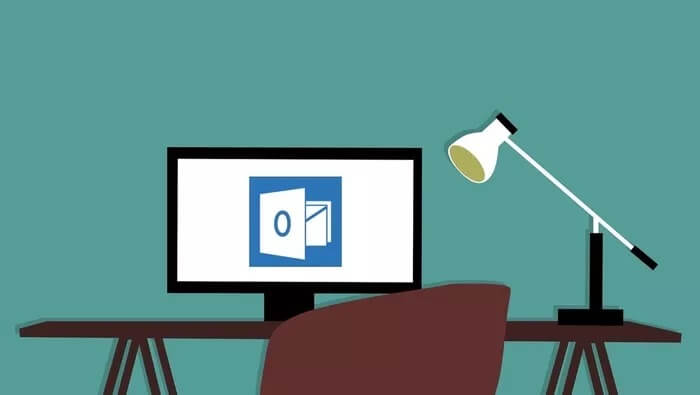
Эти шаблоны электронных писем полезны, когда исходящие письма содержат одинаковый или похожий контент. Чтобы создать шаблон электронного письма в Microsoft Outlook, пользователи могут использовать Функция быстрых запчастей Или добавьте мои шаблоны. Вот как это работает:
Создайте шаблон электронной почты с помощью экспресс-блоков в Microsoft Outlook
Экспресс-блоки — это галерея в Microsoft Outlook, содержащая многоразовый контент, такой как текст и изображения. Пользователи могут легко выбирать эти элементы и вставлять их в сообщения электронной почты, приглашения на встречи, задачи и т. д. Вот как использовать экспресс-блоки для создания шаблонов электронных писем:
Примечание: Microsoft представила функцию «Экспресс-блоки» в Outlook 2007, чтобы заменить автотекст, присутствовавший в предыдущих версиях.
Шаг 1: Запустите Microsoft Outlook на своем компьютере.
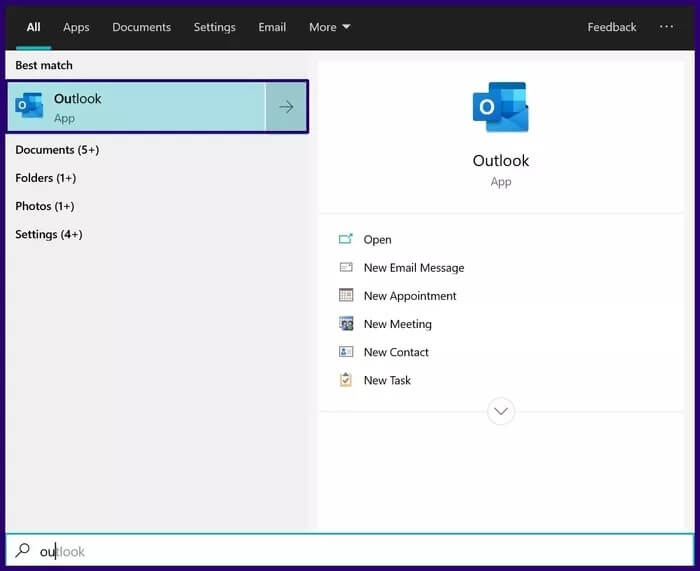
Шаг 2: На ленте выберите «Новое письмо», чтобы создать электронное письмо и сохранить его как шаблон.
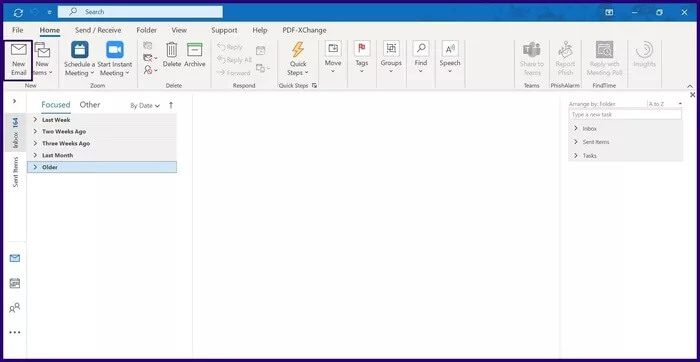
Шаг 3: Выделите текст письма.
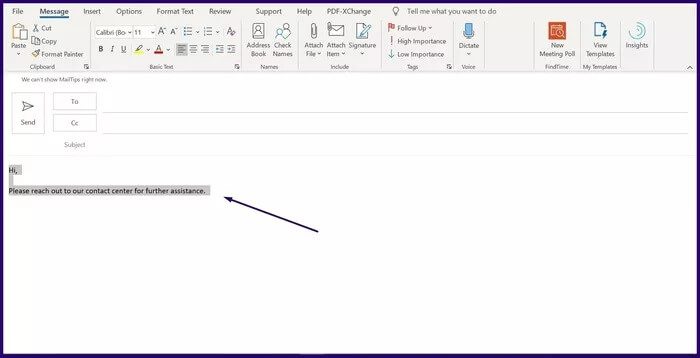
Шаг 4: Нажмите вкладку Вставка и в группе Текст нажмите раскрывающееся меню Экспресс-блоки.
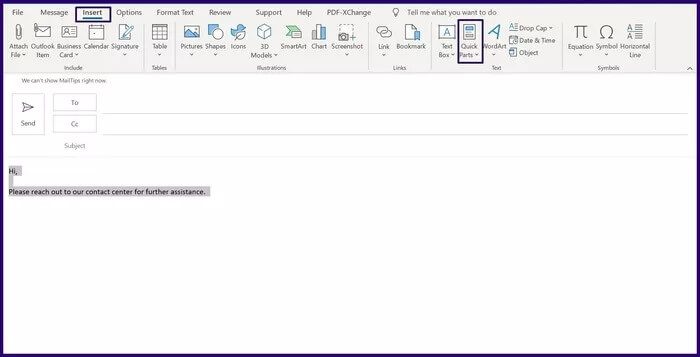
Шаг 5: Из перечисленных вариантов выберите Сохранить выбор в галерее экспресс-деталей, чтобы открыть диалоговое окно.
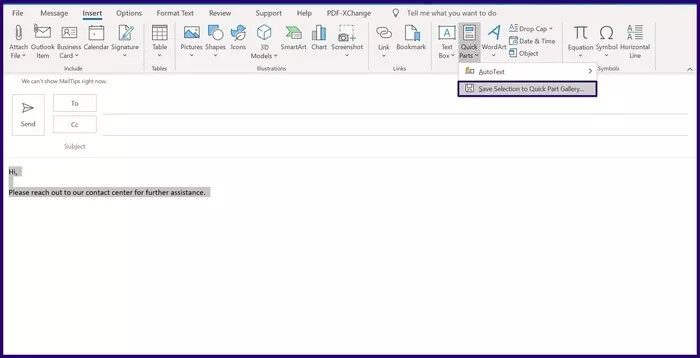
Шаг 6: В диалоговом окне заполните соответствующие данные в полях ниже:
- Имя: Это уникальный идентификатор каждой записи. В Quick Parts имена отображаются в алфавитном порядке. Это очень полезно, если у вас несколько записей.
- Галерея: Outlook позволяет сохранять содержимое экспресс-блоков в отдельных галереях. Это особенно полезно, если у вас хранится много шаблонов.
- Категория: Если вам не нужна дополнительная группировка шаблонов, используйте категорию «Общая». Категории похожи на подпапки и относятся к галереям.
- Описание: Это комментарий, который помогает описать каждую запись или шаблон. Вы никогда не увидите этот атрибут, поэтому вам не нужно беспокоиться о нём.
- Сохранить в: Чтобы обеспечить доступность контента для использования в письмах Outlook, используйте NormalEmail.dotm. Вы также можете изолировать свои записи по шаблону.
- Параметры: этот атрибут помогает определить, как будет отображаться каждая запись.
Шаг 7: Нажмите «ОК», чтобы сохранить данные новой записи. Вы всегда сможете получить к ней доступ для различных целей, включая создание электронных писем.
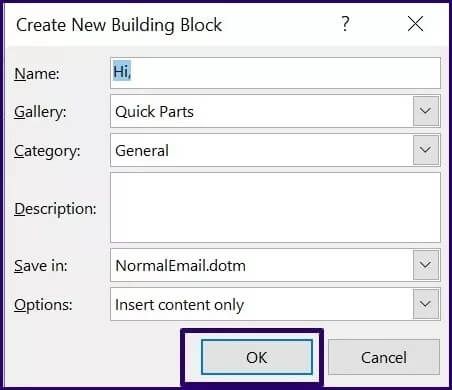
Шаг 8: Чтобы использовать новый шаблон, перейдите в раздел электронной почты, в котором вы хотите, чтобы шаблон отображался.
Шаг 9: Выберите «Экспресс-детали» и щелкните шаблон, который хотите использовать.
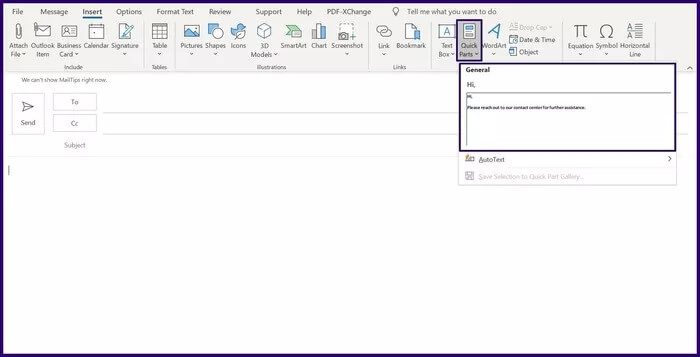
ملاحظة: Любой элемент, сохраненный в Quick Parts, доступен только локально на вашем ПК.
Создайте шаблон электронного письма, используя мой плагин шаблонов
«Мои шаблоны» — это надстройка от Microsoft, которая упрощает ввод текста одним щелчком мыши. С помощью этой функции пользователи могут сохранять часто используемые фразы и добавлять их в сообщения электронной почты по мере необходимости. Эта функция предустановлена в Outlook, однако для её использования требуется учётная запись электронной почты на сервере Microsoft Exchange.
Вот как использовать дополнение «Мои шаблоны»:
ملاحظة: Надстройка «Мои шаблоны» доступна в Microsoft Outlook 2019, 2016 и 2013, а также в Microsoft 365.
Шаг 1: Запустите Microsoft Outlook.
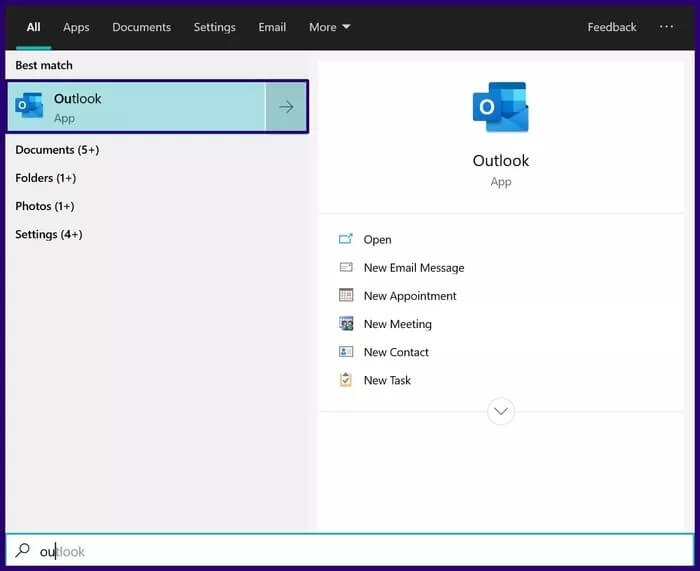
Шаг 2: На ленте выберите «Новое письмо».
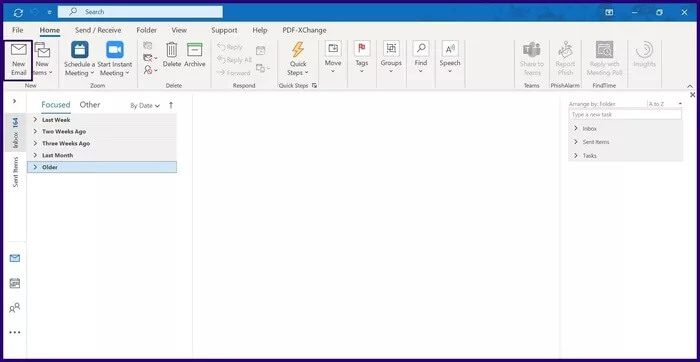
Шаг 3: На вкладке Сообщения в группе Мои шаблоны нажмите Просмотреть шаблоны.
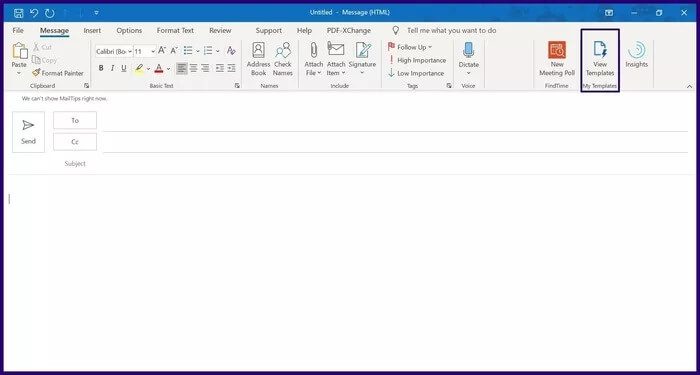
ملاحظة: Если надстройка «Просмотр шаблонов» еще не настроена на ленте Outlook, выберите «Файл» > «Управление надстройками», чтобы установить ее.
Шаг 4: В новом диалоговом окне нажмите Шаблон.
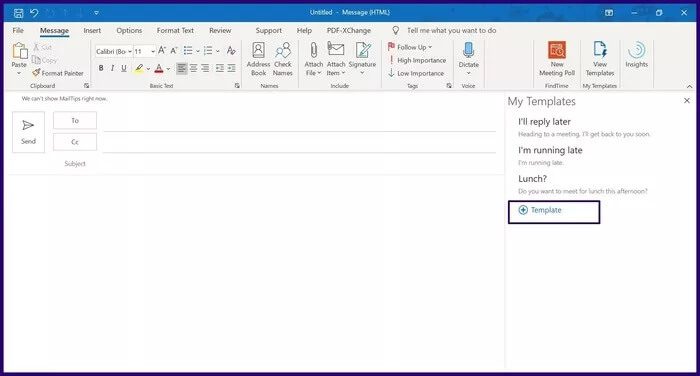
Шаг 5: В пустых текстовых полях введите заголовок и текст письма.
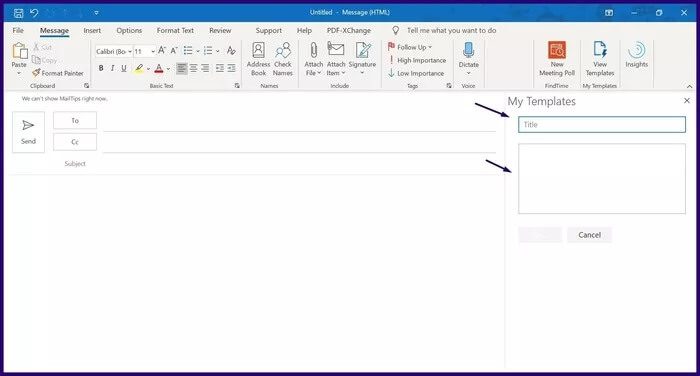
Шаг 6: Нажмите «Сохранить», чтобы шаблон был доступен в любое время, когда он вам понадобится.
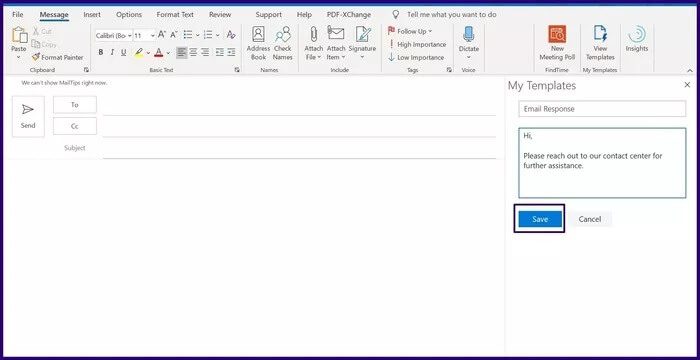
Шаг 7: Щелкните по недавно созданному шаблону, чтобы переместить его в текст письма.
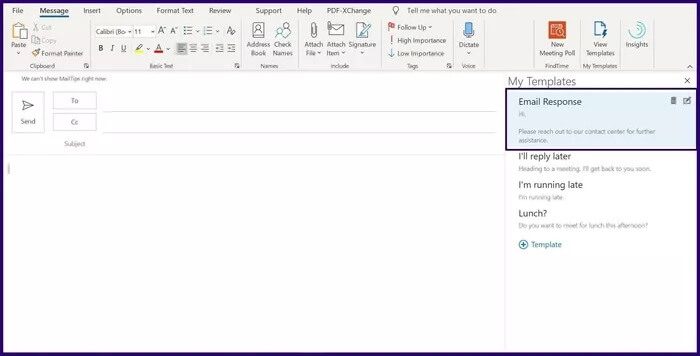
ملاحظة: Шаблоны, созданные с помощью надстройки «Мои шаблоны», хранятся в вашем почтовом ящике и доступны из любой точки мира.
Создание шаблонов электронных писем в GMAIL
Независимо от того, используете ли вы функцию «Быстрые элементы» или надстройку «Мои шаблоны», вы можете легко создавать шаблоны электронных писем в Microsoft Outlook. Вы также можете создавать шаблоны в других почтовых приложениях, например, Gmail, с помощью Gorgias.